全国高分辨率土地利用数据服务 土地利用数据服务 土地覆盖数据服务 坡度数据服务 土壤侵蚀数据服务 全国各省市DEM数据服务 耕地资源空间分布数据服务 草地资源空间分布数据服务 林地资源空间分布数据服务 水域资源空间分布数据服务 建设用地空间分布数据服务 地形、地貌、土壤数据服务 分坡度耕地数据服务 全国大宗农作物种植范围空间分布数据服务
多种卫星遥感数据反演植被覆盖度数据服务 地表反照率数据服务 比辐射率数据服务 地表温度数据服务 地表蒸腾与蒸散数据服务 归一化植被指数数据服务 叶面积指数数据服务 净初级生产力数据服务 净生态系统生产力数据服务 生态系统总初级生产力数据服务 生态系统类型分布数据服务 土壤类型质地养分数据服务 生态系统空间分布数据服务 增强型植被指数数据服务
多年平均气温空间分布数据服务 多年平均降水量空间分布数据服务 湿润指数数据服务 大于0℃积温空间分布数据服务 光合有效辐射分量数据服务 显热/潜热信息数据服务 波文比信息数据服务 地表净辐射通量数据服务 光合有效辐射数据服务 温度带分区数据服务 山区小气候因子精细数据服务
全国夜间灯光指数数据服务 全国GDP公里格网数据服务 全国建筑物总面积公里格网数据服务 全国人口密度数据服务 全国县级医院分布数据服务 人口调查空间分布数据服务 收入统计空间分布数据服务 矿山面积统计及分布数据服务 载畜量及空间分布数据服务 农作物种植面积统计数据服务 农田分类面积统计数据服务 农作物长势遥感监测数据服务 医疗资源统计数据服务 教育资源统计数据服务 行政辖区信息数据服务
Landsat 8 高分二号 高分一号 SPOT-6卫星影像 法国Pleiades高分卫星 资源三号卫星 风云3号 中巴资源卫星 NOAA/AVHRR MODIS Landsat TM 环境小卫星 Landsat MSS 天绘一号卫星影像
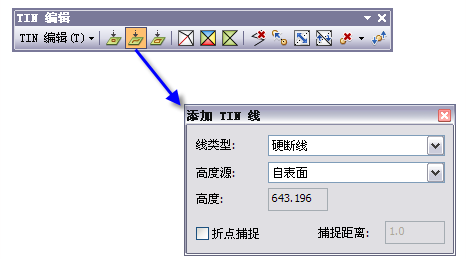
要向可编辑 TIN 中添加断裂线,请使用 TIN 编辑工具栏中的添加 TIN 线交互式工具 。
。
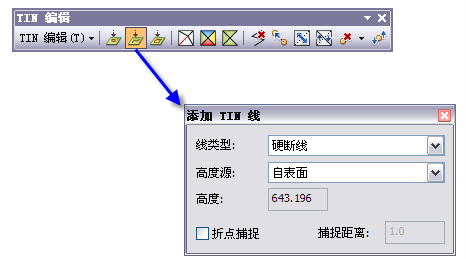
单击该工具时,将出现添加 TIN 线对话框窗口,用于指定要创建的断裂线的属性。这些属性包括断裂线的线类型、高度源以及数字化顶点是否应捕捉到现有节点。单击一次将输入各个顶点,然后双击可完成断裂线的输入。
要以交互方式向 TIN 添加断裂线,请按下述步骤进行操作。
线类型 - 要创建的断裂线的类型。选择硬或软作为线类型。线和多边形要素类型的硬和软限定词用于指示在其所处位置的表面上坡度是否发生明显中断。硬断线表示坡度发生明显中断,而软断线将表示在表面上坡度发生较平缓的变化。
高度源 - 在 TIN 面上生成断裂线要使用的高度源。选择自表面、表面上的最大 z 值、表面上的最小 z 值或按指定。

高度 - 在表面上移动光标时交互显示表面的高程。
将按指定设置为高度源时,高程值取自已添加到高度源窗口的高度。
顶点捕捉 - 为新线选择的顶点位置将根据用户指定的捕捉距离捕捉到最近的 TIN 节点。单击以打开/关闭顶点捕捉。
捕捉距离- 捕捉距离是用于顶点捕捉的距离。向表面添加数字化点时,用户将看到高亮显示的节点,该点用于捕捉选择点。如果在 TIN 面上未显示高亮显示的点,则说明最近的节点在指定的距离之外,且不发生捕捉。捕捉单位是 TIN 的 xy 单位。